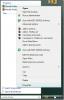Tiszta fájlok, a szokásos feladatok során létrehozott beállításjegyzék-bejegyzések: CleanAfterMe
Lehet, hogy tudod, hogy a szemét-nyilvántartások egy sorot hoznak létre minden olyan alkalmazáshoz, amelyet a számítógépre telepítenek vagy futtatnak. Ugyanez vonatkozik a webböngészők használatára, amelyek letöltik és tárolják a sütiket, az előzményeket, az ideiglenes fájlokat stb. a számítógépen. Túlóra, ezek a regisztrációs bejegyzések folyamatosan halmozódnak fel, és nagyszámú redundáns bejegyzést hozhat létre a rendszerében, ha sok alkalmazás telepítésére szokott. NirSoft a CleanAfterMe egy hordozható alkalmazás a rendszer által automatikusan létrehozott regisztrációs bejegyzések és ideiglenes fájlok tisztításához. Tisztíthatja a legutóbb megnyitott fájlokat, az ideiglenes fájlokat, a böngésző sütikét, az előzményeket, a gyorsítótárat, a jelszavakat, az eseménynaplókat, a vágólap adatait stb. A lista lehetővé teszi bármely elem kiválasztását, amelyet meg szeretne tisztítani a rendszeréből. A kéretlen bejegyzések törléséhez kiválaszthatja az egyszerű törlési módszert, vagy beállíthatja a fájlt null byte-os kitöltéssel a törlés megkezdése előtt. A tényleges tisztítási művelet végrehajtása előtt egy előnézeti ablakban megtekintheti az összes elem részletes tisztítási jelentését, amelyet az alkalmazás a folyamat során töröl. A CleanAfterMe emlékszik a beállításaira, tehát nem kell minden fájlt és regisztrációs értéket kiválasztania a törléshez, az alkalmazás használatakor minden alkalommal. Olvassa tovább, hogy többet megtudjon.
A fő interfész a főablakban a nyilvántartások, a Windows Intéző elemek és az eseménynaplók listáját mutatja. Míg a kijelölt elem leírását és elérési útját jeleníti meg a középső ablaktáblán. Az Tisztító napló szakasz mutatja a tisztítási folyamat eredményét.

Tól től Haladó beállítások, Kiválaszthatja a törlés módját: Csak egyszerű törlés vagy Töltse ki a fájlt nulla bájtmal, majd törölje. Itt letilthatja az értesítés küldésének lehetőségét az ideiglenes mappa tisztítása előtt.

A tisztítás megkezdéséhez válassza ki az elemeket a listából, majd kattintson a gombra Tisztítsa meg a kijelölt elemeket. Ha törölni kívánt tételt szeretne megjeleníteni, kattintson a gombra Takarítási jelentés megjelenítése a tisztítási folyamat megkezdése előtt. Az alkalmazás létrehoz egy Tisztító napló, amely tartalmazza a folyamat során törölt elemek listáját. Ha azt akarja, hogy a CleanAfterMe legközelebb emlékezzen a beállításokra és választásokra, ellenőrizze Emlékezz az utolsó beállításokra választási lehetőség.
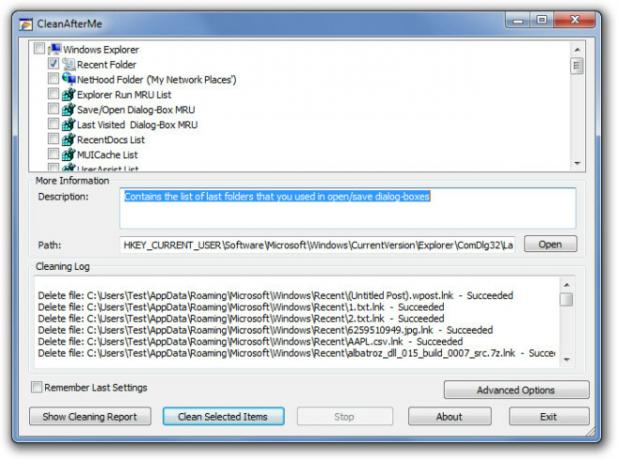
A CleanAfterMe egy hordozható alkalmazás, amely a Windows XP, Windows Vista, Windows 7 és Windows 8 32 bites és 64 bites verzióin egyaránt működik.
Töltse le a CleanAfterMe fájlt
Keresés
Legutóbbi Hozzászólások
Tekintse meg a számítógép összes webböngészőjéből tárolt képeket egy helyen
A böngészők teljesítményének számos fő szempontja a kép gyorsítótár...
6 eredményes feladat, amelyet számítógépe tétlen állapotban képes elvégezni
Tehát egy igazán nagy teljesítményű számítógépet vásárolt a Cyber ...
Az alkalmazás gyorsindítása gyorsbillentyűkkel a Windows rendszerben
Van egy beépített szolgáltatás a bármely alkalmazás gyors elindítás...